Что такое группы в справочниках 1С:Предприятие, зачем они нужны и как с ними работать
- Опубликовано 19 июля 2015 г.
- Категория: 1С:Предприятие
- Теги: 1С:Бухгалтерия 8.2
- Прочитали 13 212 человек
Сейчас мы с вами разберём один очень важный вопрос. ЭТО — грабли, на которые наступает практически каждый первый пользователь 1С:Бухгалтерии 8! Да-да, сейчас речь пойдёт о группах.
Общие сведения о группах в 1С Бухгалтерии 8
Группы встречаются в справочниках и в основном предназначены исключительно для удобства. Вместо того, чтобы сваливать все элементы справочника в одну большую кучу, их можно рассортировать, для чего в 1С Предприятии и существуют группы.
Однако, не все справочники позволяют создавать группы. Ниже приведен пример справочника, в котором нельзя использовать группировку.
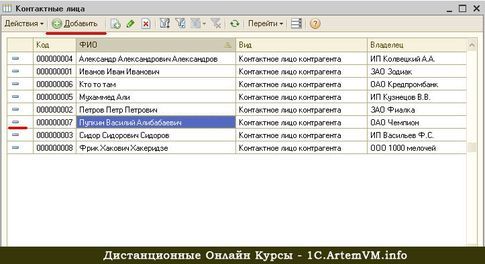
[нажмите на картинку для увеличения]
Справка: как сохранять фото с сайтов
На рисунке видно, что в данном справочнике можно создавать только элементы, а не группы элементов. Новый элемент в справочник добавляется соответствующей кнопкой с зелёным плюсом (Добавить в версии 8.2 или Создать в 8.3). Элементы справочников в списке обозначаются картинкой в виде палочки (слева строки).
А вот пример справочника, в котором помимо элементов можно создавать ещё и группы. Группы также часто называют папками, поскольку они обозначаются значками папок, как в Проводнике Windows.

[нажмите на картинку для увеличения]
Справка: как сохранять фото с сайтов
Как видно из рисунка выше, справочники, в которых есть понятие групп, состоят из двух частей. Помимо обычного списка элементов, слева есть ещё поле, в котором отображаются только группы. Кстати говоря, многих пользователей смущает то, что этих самых групп в левом поле не видно (конечно при условии, что они вообще добавлялись). Чтобы развернуть дерево групп слева, нужно щёлкнуть на очень мелком плюсике, который на картинке дважды подчеркнут. И тогда получиться вот так.

[нажмите на картинку для увеличения]
Справка: как сохранять фото с сайтов
Честно говоря, удивляют попытки развернуть дерево групп при условии что там ничего нет! Если группы в справочник не добавлялись, то там будет ПУСТО!
Если в справочнике накопилось много данных (элементов), то их можно рассортировать при помощи групп. Сколько групп создавать, как их называть — решаете только вы сами.
Как создать группу:
Используйте сочетание клавиш Ctrl + F9 или нажатие на кнопку папки с плюсом на панели инструментов справочника.

[нажмите на картинку для увеличения]
Справка: как сохранять фото с сайтов
Далее возникает ещё один типичный вопрос — что выбирать в поле Группа у новой группы? Дело в том, что группы, как и папки в Windows, могут быть вложенными. Поэтому если вы хотите создать группу в группе (папку в папке), то в поле Группа следует выбрать родительскую группу, т.е. ту, в которой будет находится вновь создаваемая папка. Если новая группа должна находиться в корне справочника, то данное поле следует оставить пустым.
Далее нажимаем OK и группа создана.
Разобраться с особенностями работы 1С:Бухгалтерии 8.3, а также научиться вести учёт без посторонней помощи Вам поможет специальный видеокурс по данной конфигурации, включающий в себя 42 часа практических материалов. Посмотрите примеры уроков и учебный план курса!
Как использовать группы при создании элементов справочников
Если в справочнике можно создавать группы, то при создании нового элемента такого справочника в форме обязательно будет поле Группа! Что это значит на практике? Всё предельно просто — если вы хотите, чтобы новый элемент справочника сразу попал в некую группу, то выберите её в поле Группа; если нет, то поле можно оставить пустым.
Ниже приведен пример с созданием основного средства сразу в группе "Администрация". В данном случае группа имеет смысл подразделения компании.

[нажмите на картинку для увеличения]
Справка: как сохранять фото с сайтов
Перемещение элементов справочника из одной группы в другую
Самый простой способ переместить элемент справочника 1С Бухгалтерии 8 в другую группу — открыть этот элемент (клавиша F2) и в поле Группа выбрать другую папку. Данные способ прост, однако неэффективен при смене группы сразу у нескольких элементов.
Второй способ — выделить нужный элемент и нажать кнопку Переместить элемент в другую группу на панели инструментов справочника. Группа при этом уже должна существовать! Пример показан на рисунке ниже.

[нажмите на картинку для увеличения]
Справка: как сохранять фото с сайтов
В открывшемся окне выбираем нужную группу двойным щелчком (или одинарный, а потом кнопка Выбрать).
Третий способ самый быстрый. Элементы можно перетаскивать мышкой из одной группы в другую, также как папки и файлы в Windows.
Всё вышесказанное можно применять не только к элементам справочников, но и к самим группам тоже!
Подведём итоги
Таким образом, группы (папки) в справочниках 1С Бухгалтерии 8 предназначены для сортировки элементов справочника в соответствии с логикой пользователя программы. Деление на группы позволяет быстрее находить то, что нужно. Никакого смысла (кроме некоторых случаев) это не несёт, т.е. можно создавать любое количество групп и подгрупп, а также присваивать им любые имена.
Если при создании элемента справочника нужно сразу "положить" его в нужную группу (папку), то в поле Группа формы нового элемента следует выбрать нужную вам группу. Если элемент справочника будет лежать в его корне, то поле Группа следует оставить пустым.
Следует также заметить, что в справочнике Номенклатура группы определяют счета учета, поэтому занесение элемента данного справочника в одну из групп имеет смысл (и ещё какой). Особенности работы со справочником Номенклатура 1С Бухгалтерии 8 рассмотрены в другой статье.
Работу с группами, в том числе и то, что в данной статье не рассмотрено, вы можете изучить на курсах 1С, представленных на данном сайте.
Источник: //artemvm.info/information/uchebnye-stati/1s-predpriyatie/chto-takoe-gruppy-v-spravochnikah/

